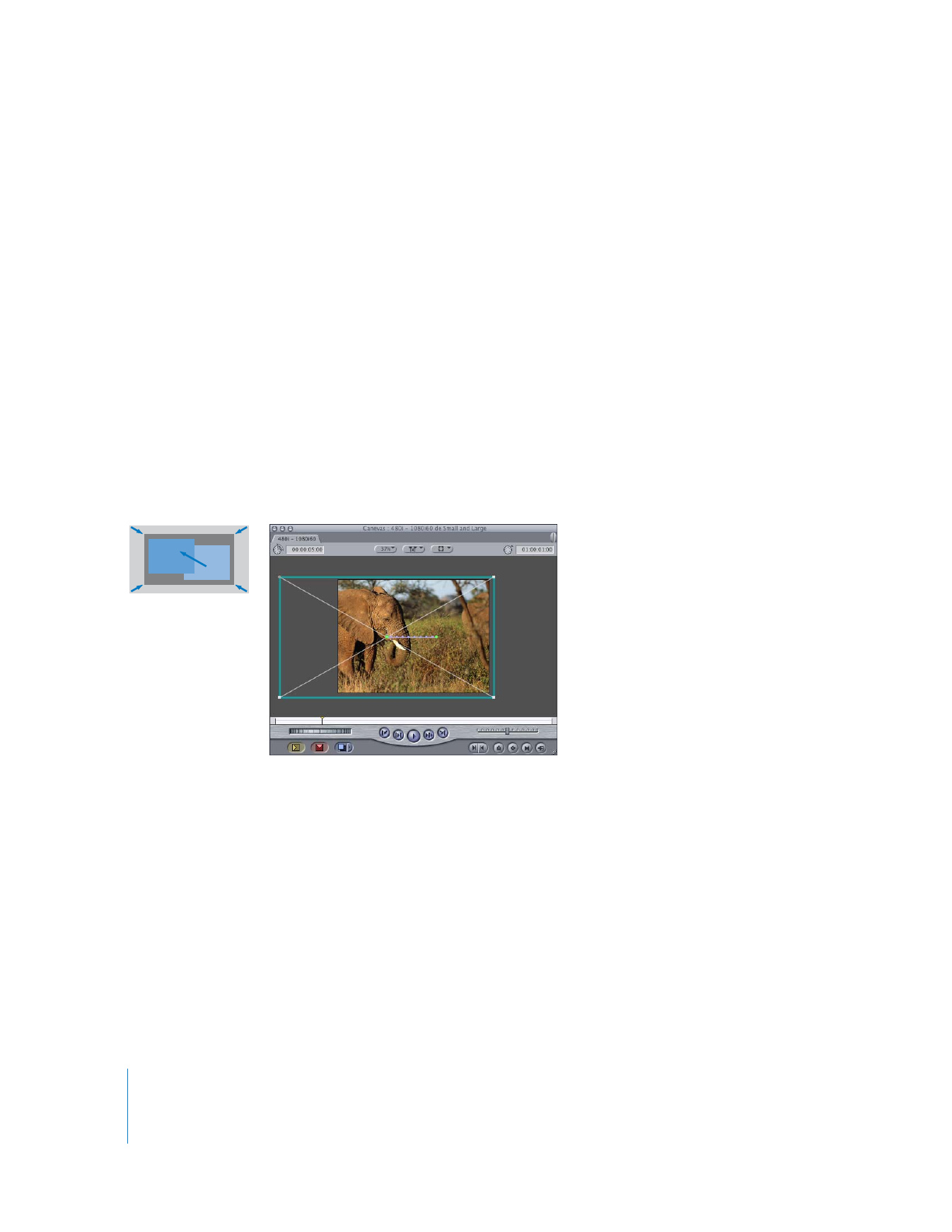
Recadrage
La méthode de recadrage rogne les plans 16:9 dans une image 4:3, mais il est possible
de rogner chaque plan individuellement afin de se concentrer sur une portion particu-
lière de l’image. La méthode de recadrage ne fait pas nécessairement référence au
panoramique au cours du transfert, mais plutôt au fait qu’un rognage différent peut
être appliqué à chaque image.
Pour rogner et déplacer un plan 16:9 dans une séquence 4:3 :
1
Pour mettre à l’échelle un plan 16:9 dans une séquence 4:3, suivez les instructions
de la section «
Rognage des données vidéo 16:9 en 4:3
» à la page 745.
Les côtés du plan sont désormais rognés en fonction de la séquence 4:3. Vous pouvez
donc déplacer le plan horizontalement pour vous concentrer sur différentes portions
de l’image. Si vous avez redimensionné le plan au-delà de la hauteur du Canevas, vous
pouvez également le déplacer verticalement.
2
Dans le canevas, sélectionnez Image+fil de fer dans le menu local Présentation.
Les guides du fil de fer apparaissent par dessus la plan de la séquence.
3
Pour pouvoir voir les limites du plan, dans le menu local Zoom, sélectionnez
Adapter à tout.
Recadrage de 16:9 à 4:3

Chapitre 30
Utilisation de séquences à formats multiples
747
IV
4
Assurez-vous que l’outil Sélection est actif en cliquant dessus dans la palette d’outils
(ou appuyez sur la touche A).
5
Tout en maintenant la touche Maj enfoncée, glissez le plan vers la gauche ou la droite
du Canevas, afin de sélectionner un nouveau cadre pour le plan.
Le fait de maintenir la touche Maj enfoncée limite vos mouvements à un seul axe ; vous
devez donc restreindre vos ajustements à l’axe horizontal uniquement.
Anamorphose 16:9
Vous pouvez utiliser cette méthode pour conserver les proportions 16:9 de la vidéo HD
lorsque vous passez à la vidéo SD. La vidéo anamorphosée en 16:9 compresse les images
16:9 dans des proportions 4:3 ; les images sont ensuite décompressées durant la lecture
pour être affichées normalement. Certains lecteurs de DVD et moniteurs vidéo ont une
option pour « décomprimer » les données vidéo anamorphosées.